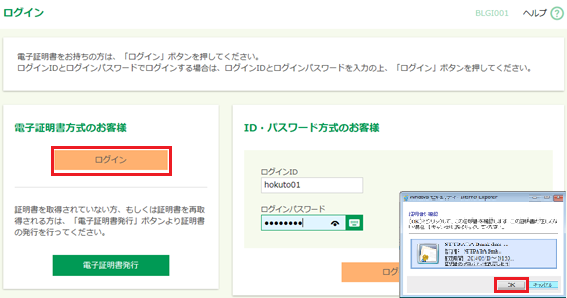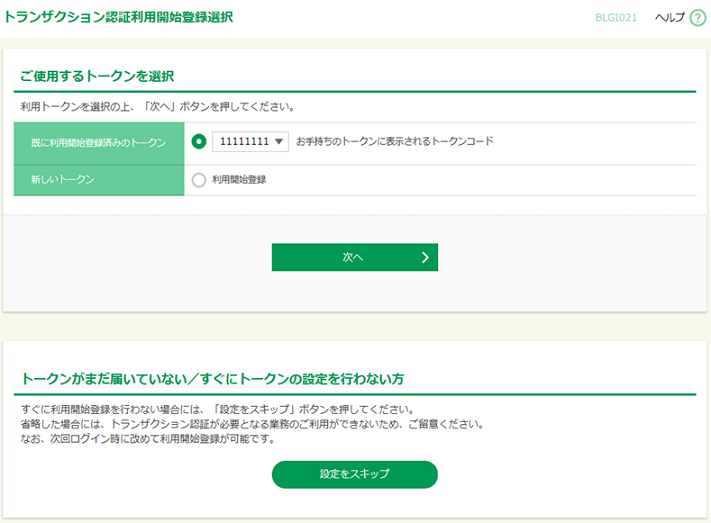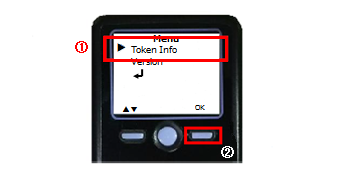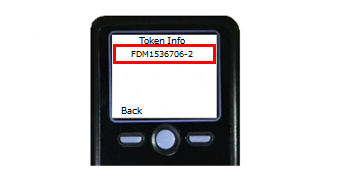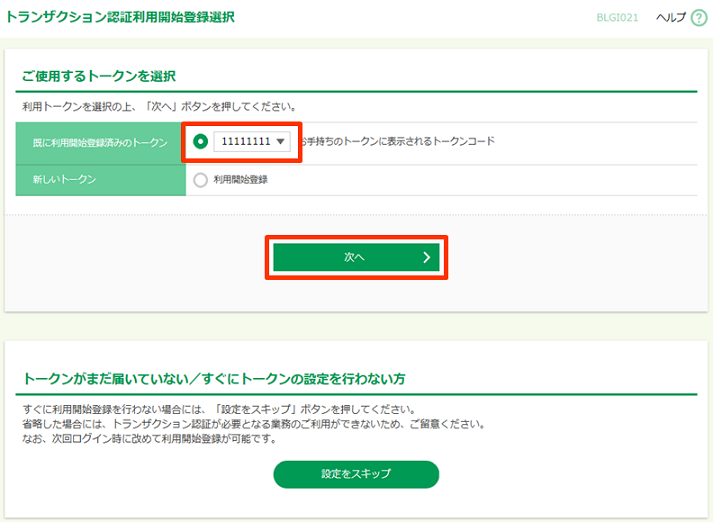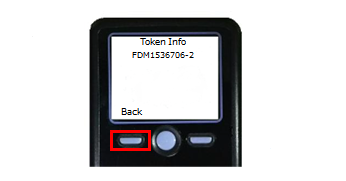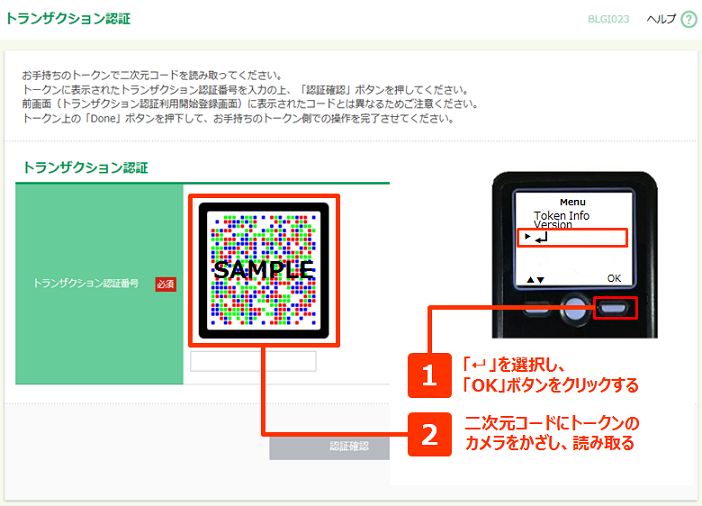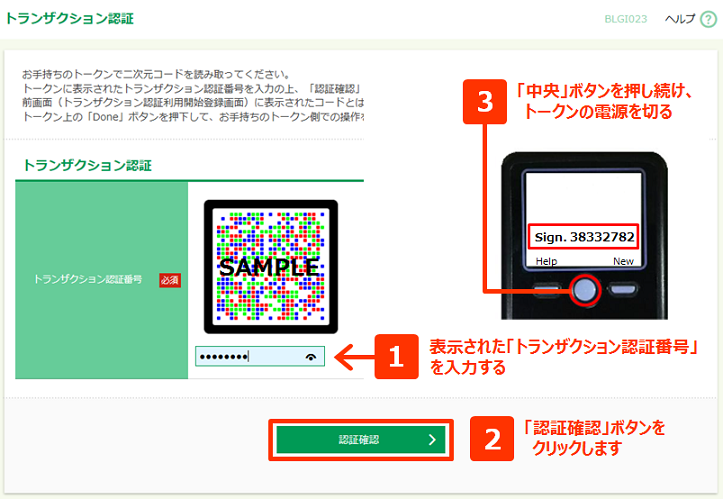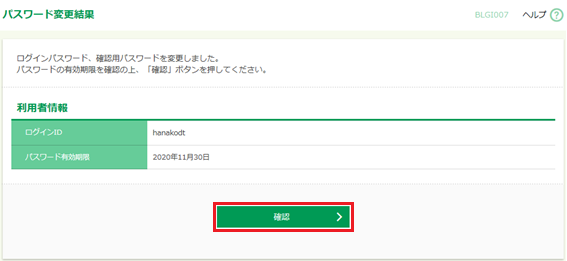初期設定
一般ユーザの初期設定
サービスをご利用いただくためには、初期設定が必要です。
一般ユーザの初期設定には、マスターユーザが発行した「ログインID」「ログインパスワード」が必要です。
- マスターユーザは、「利用者情報の登録」 から一般ユーザの「ログインID」「ログインパスワード」を登録してください。
- 初期設定の流れは、お申込み時の「利用方式」により異なります。
ログイン方法 | 電子証明書方式のお客さま
1.
「ほくと法人IBサービス」のログイン画面で、左側(電子証明書方式のお客さま)の[ログイン]ボタンをクリックします。
2.
ログインパスワード入力欄が表示されます。
ログインパスワードを入力し、[ログイン]ボタンをクリックします。
ログインパスワードを入力し、[ログイン]ボタンをクリックします。
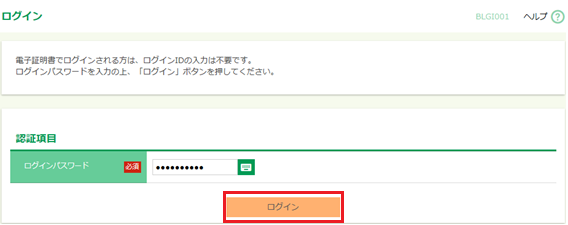
- ブラウザ画面にしたがい、「トランザクション認証の利用開始登録」 へ進みます。
- 2回目以降は、トップページが表示されます。
ログイン方法 | ID・パスワード方式のお客さま
1.
「ほくと法人IBサービス」のログイン画面で、ログインID・ログインパスワードを入力し、右側(ID・パスワード方式のお客さま)の[ログイン]ボタンをクリックします。
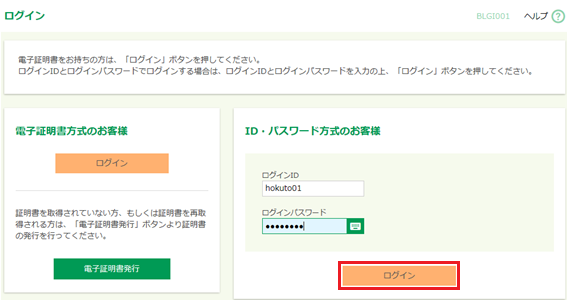
- ブラウザ画面にしたがい、「トランザクション認証の利用開始登録」へ進みます。
- 2回目以降は、トップページが表示されます。
トランザクション認証の利用開始登録(一般ユーザ)
1.
初めてログインした際、「トランザクション認証利用開始登録選択(BLGI021)」画面が表示されます。
使用するトークンの種類に応じて、以下のとおり操作します。
使用するトークンの種類に応じて、以下のとおり操作します。
- 別の利用者がすでに利用開始登録済みのトークンを共有する場合
引き続き、項番2の操作をおこないます。 - 未登録の新しいトークンを使用する場合
①「利用開始登録」を指定し、[次へ]ボタンをクリックします。
②「トランザクション認証の利用開始登録」をおこないます。
※追加発行したトークンでも、別の利用者がすでに利用開始登録済みの場合は「トークンを共有する場合」をご参照ください。
- トークンの利用開始登録を省略することも可能ですが、トランザクション認証が必要な取引が制限されます。
2.
ご利用になるトークンの「トークンコード」を確認します。
トークンの電源が切れた状態で、「左ボタン」を押したまま「中央ボタン」を押し続けます。メニューが表示されます。
トークンの電源が切れた状態で、「左ボタン」を押したまま「中央ボタン」を押し続けます。メニューが表示されます。
3.
メニュー画面で「Token info」を選択し、「OK」(右ボタン)を押します。
※選択は「▼▲」(左ボタン)でおこないます。
※選択は「▼▲」(左ボタン)でおこないます。
4.
トークンの画面に「トークンコード」が表示されます。
5.
ブラウザ画面の「既に利用開始登録済みのトークン」を指定したうえで、前項で確認した「トークンコード」を選択し、[次へ]ボタンをクリックします。
6.
トークンの「Back」(左ボタン)を押します。
7.
- 「▲▼」(左ボタン)で「←」を選択し、「OK」(右ボタン)を押します。
- カメラが起動しますので「トランザクション認証(BLGI023)」画面に表示された二次元コードを読み取ります。
8.
トークンに8桁の「トランザクション認証番号」が表示されます。
- ブラウザ画面上に8桁の「トランザクション認証番号」を入力します。
- 「認証確認」ボタンをクリックします。
- 中央ボタンを押し続け、トークンの電源を切ります。
9.
ブラウザ画面に「パスワード強制変更」画面が表示されます。
現在のパスワードと新しいパスワードを入力し、[実行]ボタンをクリックしてください。
※マスターユーザの登録内容により、表示されない場合があります。表示されない場合は次項へ進みます。
現在のパスワードと新しいパスワードを入力し、[実行]ボタンをクリックしてください。
※マスターユーザの登録内容により、表示されない場合があります。表示されない場合は次項へ進みます。
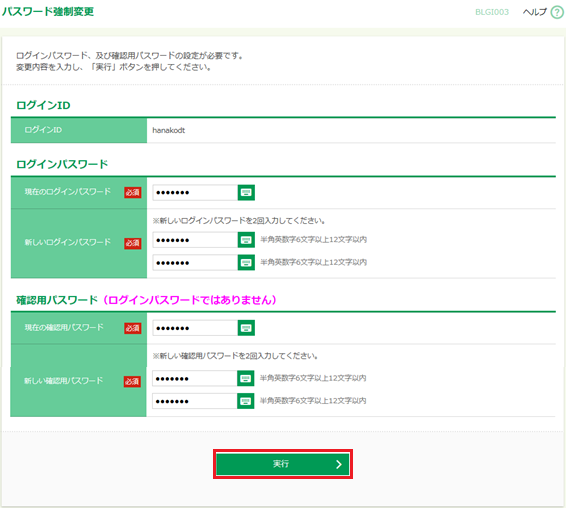 新しいログインパスワード・確認用パスワードには任意の文字列を設定することができます。
新しいログインパスワード・確認用パスワードには任意の文字列を設定することができます。
- いずれも半角英数字を組合わせ、6文字以上12文字以内でご準備ください。なお、記号は使用できません。
- 半角英字は大文字・小文字を区別します。
- 同じものを重複して登録できません。
また、入力したログインIDがすでに他のお客さまにより登録されている場合は、登録ができません。その場合は、別のログインIDをご準備ください。
- 「電子証明書方式」のお客さまは、ログインIDの取得以降、「ログインID」を変更することができません。
- 「ログインID」「ログインパスワード」「確認用パスワード」は、お客さまがご本人であることを確認するための重要な情報です。
- 失念したり、第三者に漏らしたりしないよう、厳重に管理してください。
10.
「パスワード変更結果」画面が表示されます。
変更結果を確認し、[確認]ボタンをクリックします。
変更結果を確認し、[確認]ボタンをクリックします。
11.
トップページが表示されます。
一般ユーザの初期設定は以上で完了です。引き続き、各種お取引をご利用できます。
一般ユーザの初期設定は以上で完了です。引き続き、各種お取引をご利用できます。